Releasenyheter 2025-06-17
5 juni, 2025Arbetsbeskrivning synlig i appens orderlista, Tre färska guider för schema, Möjlighet att backa slutlön, Förbättrad funktion vid SIE import, Importera…
SoftOne GO är ett ledande, komplett och flexibelt affärssystem, utvecklat med kundens behov i fokus. Systemet är ett modulbaserat, vilket innebär att du bara köper de delar du behöver och företaget kan enkelt börja växa tillsammans med systemet.
Oavsett vilken bransch du verkar inom är vår mångsidiga affärsplattform skräddarsydd för att möta dina unika behov och driva din framgång. Från hälsovård till finans, tillverkning till e-handel, vår lösning ger företag inom olika sektorer möjlighet att frodas i dagens konkurrensutsatta landskap. Med mer än 2000 kunder och över 40 års erfarenhet har vi byggt en gedigen branscherfarenhet.
SoftOne Group erbjuder olika tjänster med syfte att ge bästa möjliga support till dig som kund, oavsett om du är ny kund eller har använt vår affärsmiljö under en längre tid. Våra konsulter har lång erfarenhet av affärsprocesser och IT-system. Tjänsterna omfattar implementering, utbildning, förlängning av licenser till omfattande konsultarbete.
I samband med att vi har lanserat en ny hemsida har vi påbörjat en uppdatering av gränssnittet i SoftOne GO. Det innebär bland annat ny färgsättning och nya ikoner och nedan får ni ett smakprov.
Flera uppdateringar kommer att ske under året.
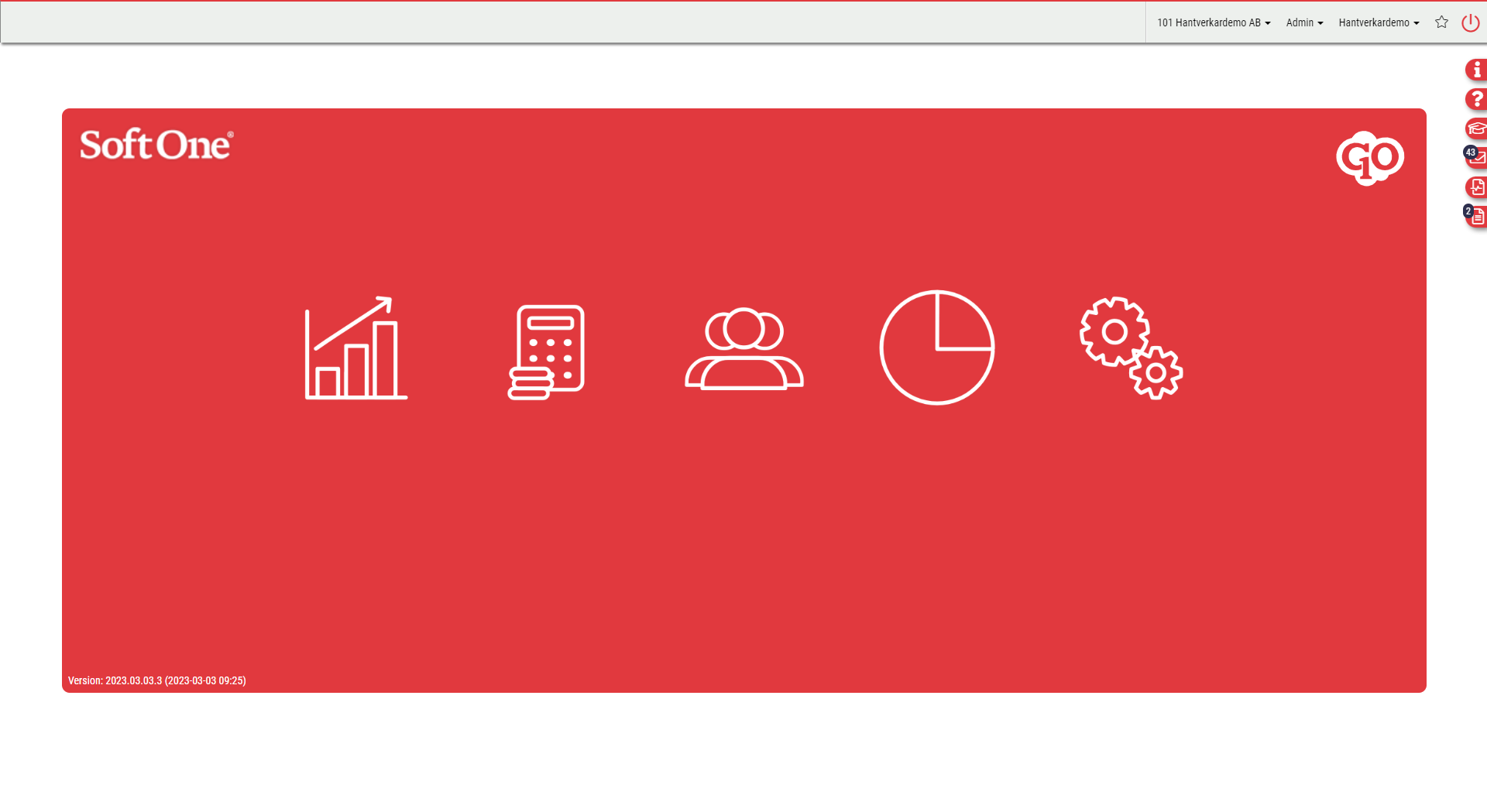
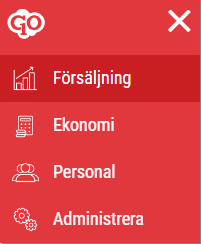
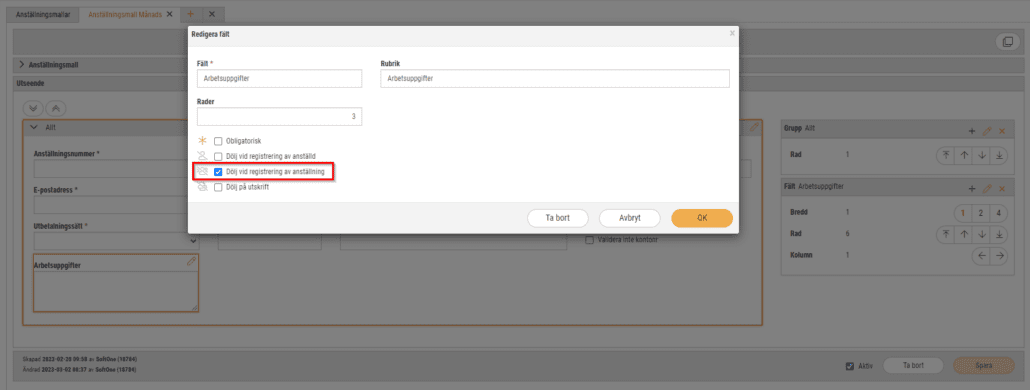
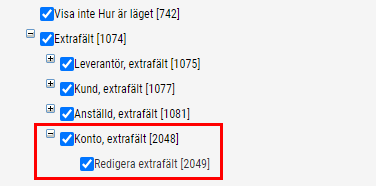
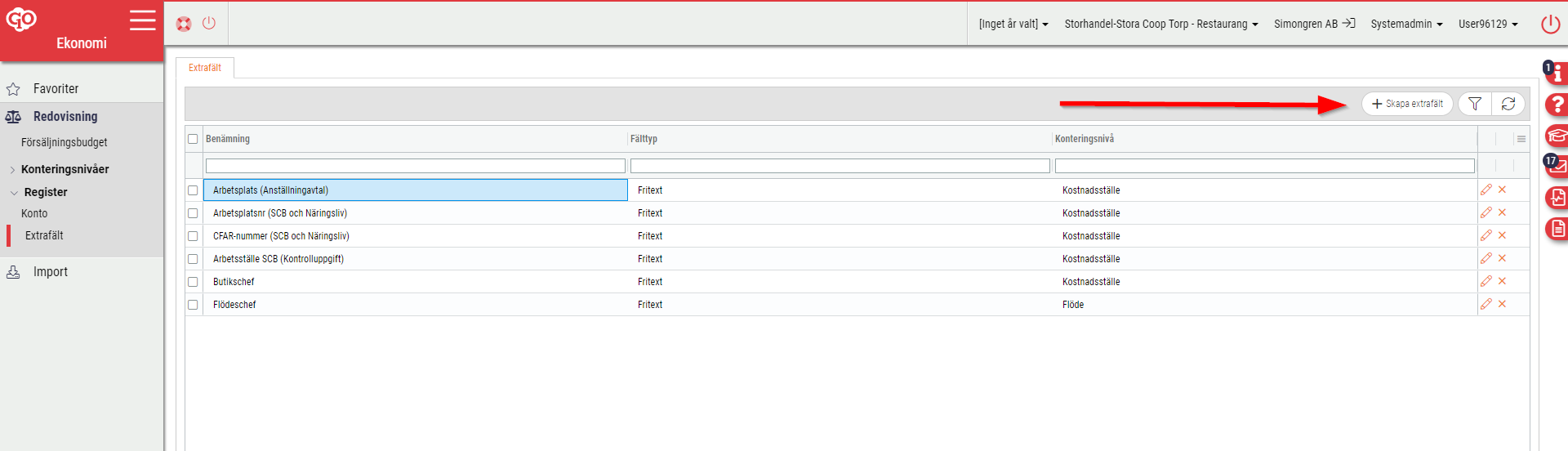
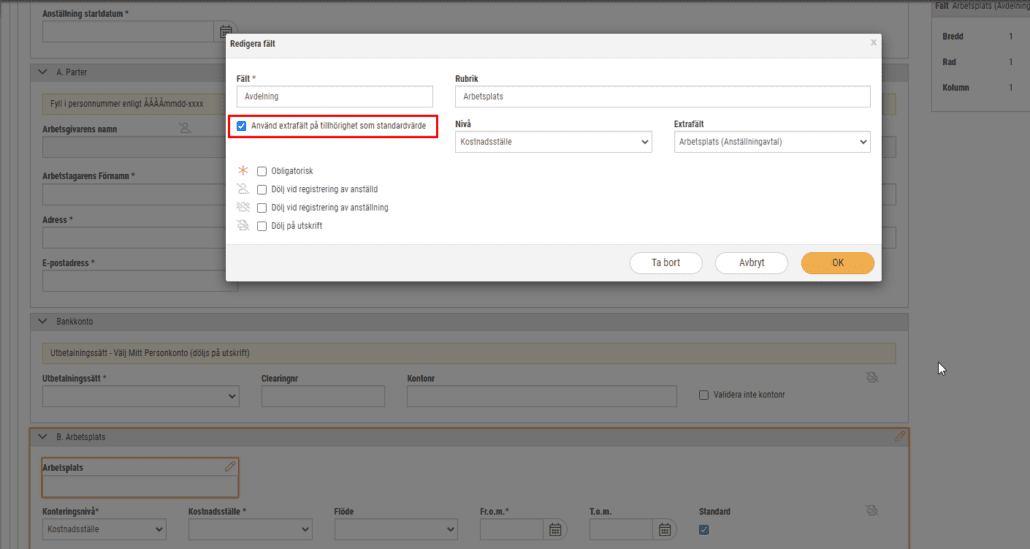
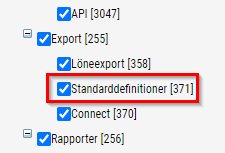
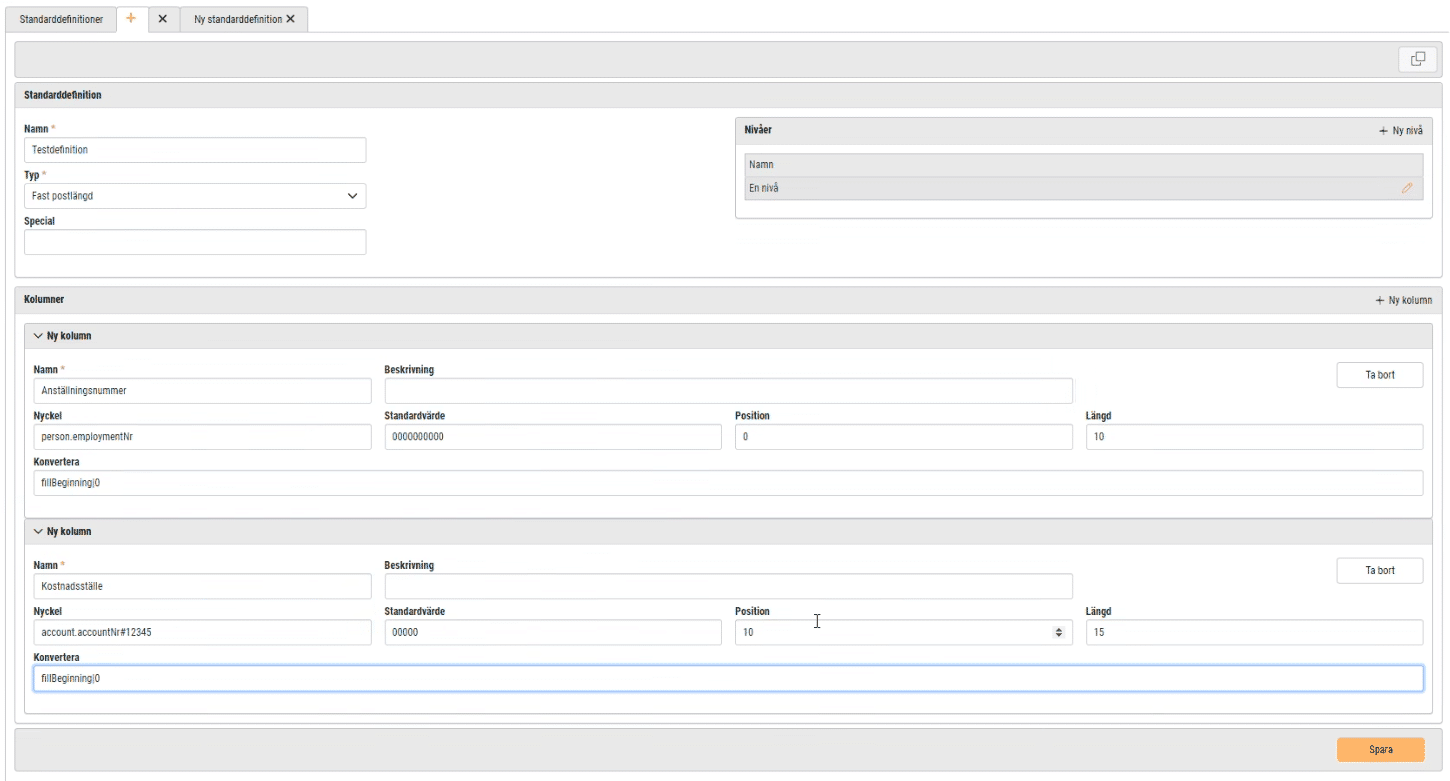
Den nya app-versionen finns vanligtvis tillgänglig samma dag som webb-releasen. Det kan dock förekomma en fördröjning på någon dag från att vi släpper app-versionen till dess att den blir tillgänglig i App Store och Google Play.
Observera att uppdateringen behöver laddas ned manuellt om telefonen inte är inställd på automatisk uppdatering av nya app-versioner.
Numera är det möjligt för användarna att få en notis i appen när lönespecifikationen publiceras.
Gå in under Personal > Inställningar > Företagsinställningar > Inställningar Lön
Längst ner på sidan, under avsnittet Övriga inställningar, markeras Skicka meddelande vid publicering om det ska skickas ett meddelande som genererar en notis.
Meddelande om lönespecifikationen kommer att skickas när perioden blir låst om inställningen Publicera lönespecifikation i samband med låsning av period är markerad.
Annars väljs publiceringsdatum i samband med skapande av bankfil.
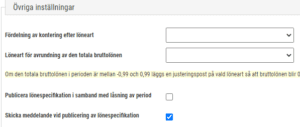
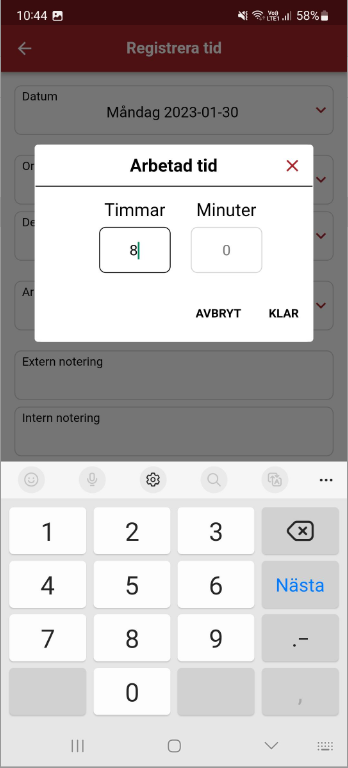
Fakturerad eller stängd order
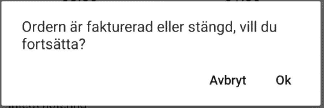
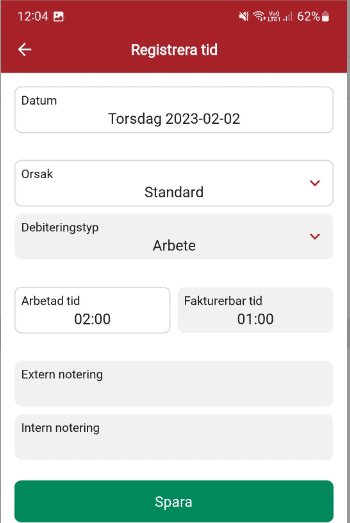

Tanken med utvecklingen är att kunna ha två parallella anställningar utan att den ordinarie anställningen behöver avslutas.
Funktionen kan endast användas för er som exporterar lönefil till externt system.
Gå in under Personal > Inställningar > Företagsinställningar
Markera ”Använd vilande anställning”
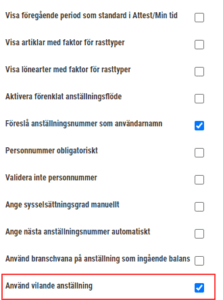
Gå in på Personal > Inställninga > Tid > Avvikelseorsak och välj vilken orsak som ska användas på den Ordinarie anställning för att visa varför den anställningen blivit vilande.
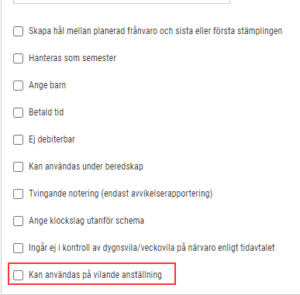
Gå sedan in i anställdakortet på den anställd som numera ska ha en tillfällig anställning
Tryck på Nytt avtal
Välj hur lång den tillfälliga anställningen ska vara, samt ange orsak till varför den ordinarie anställningen blivit vilande.
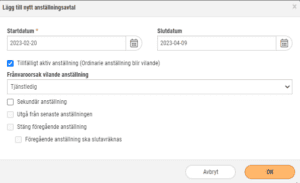
Följande varning kommer att komma upp för att uppmärksamma vad det innebär att skapa en tillfällig anställning.
Schemat för den tillfälliga perioden kommer att försvinna samt rapporterad tid och frånvaro kommer att tas bort.
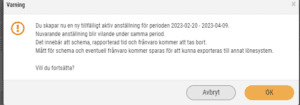
Gör sedan val för hur den tillfälliga anställningen ska se ut
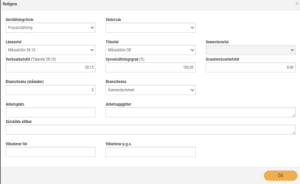
![]()
För att kunna använda anställningen krävs det att ett nytt schema aktiveras ut under perioden för den tillfälliga anställningen.
I Attestera tid kommer det visas med en ikon att anställningen är tillfällig.
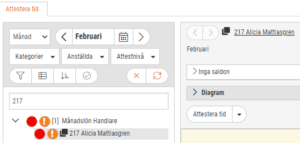
Om en person har en utökad anställning under den visade perioden så visas nu denna ikon i schemaplaneringen. Ikonen visas även i attestera tid.
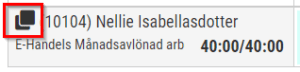
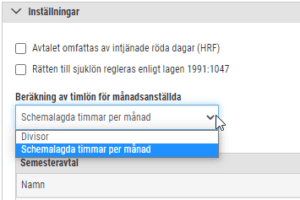
Numera är det möjligt att göra en avrundning på bruttolönen om bruttolönen är mellan -0.99 > 0.99kr.
För att justera bruttolönen anges en löneart för justeringen under Personal > Inställningar > Företagsinställningar > Inställningar Lön.
Välj vilken löneart som ska användas för justeringen.
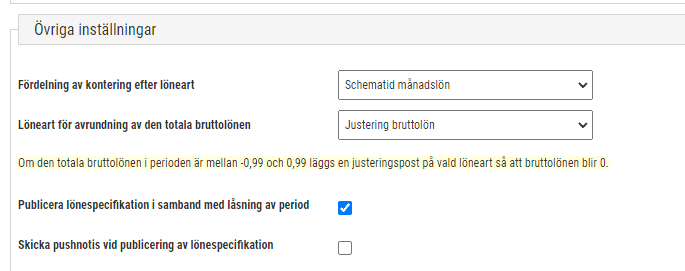
Numera är det möjligt att massändra lönearter från analysvyn via analysen Löneartsregister
Markera de lönearter som ska ändras och tryck på Massändra.
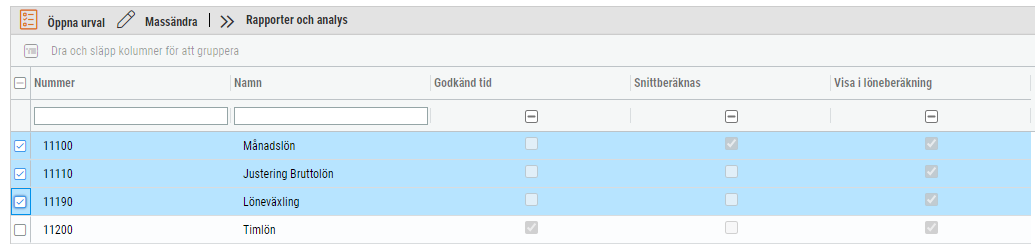
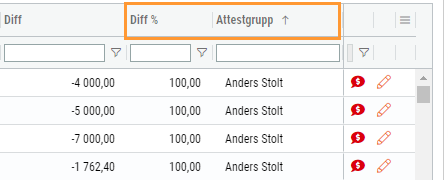
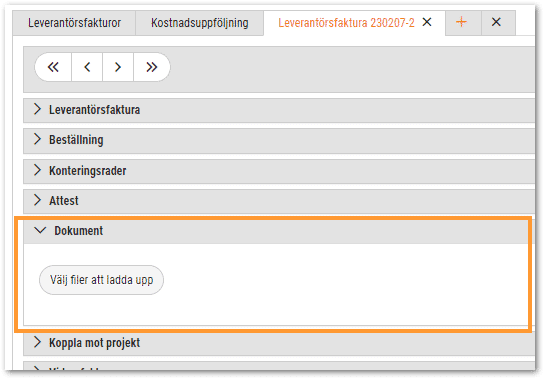
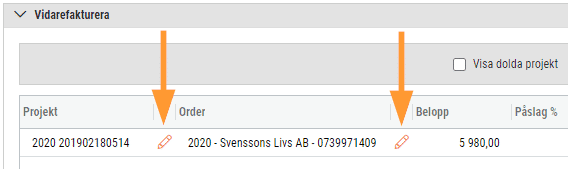

Vad händer framöver?
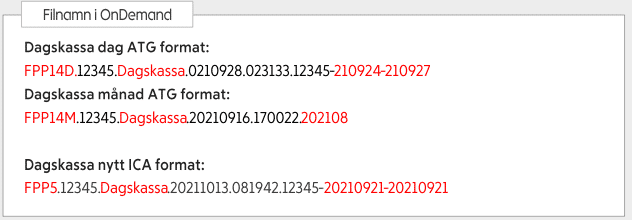

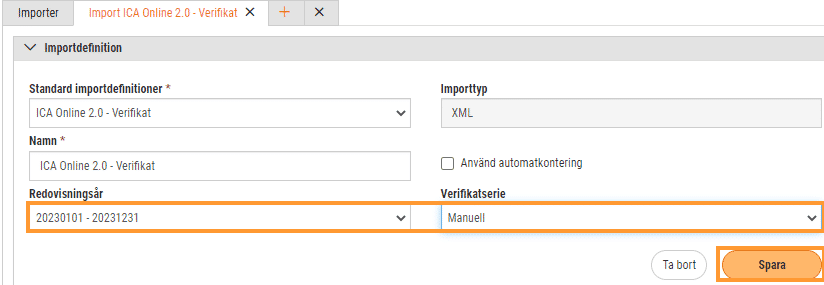
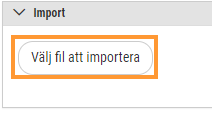
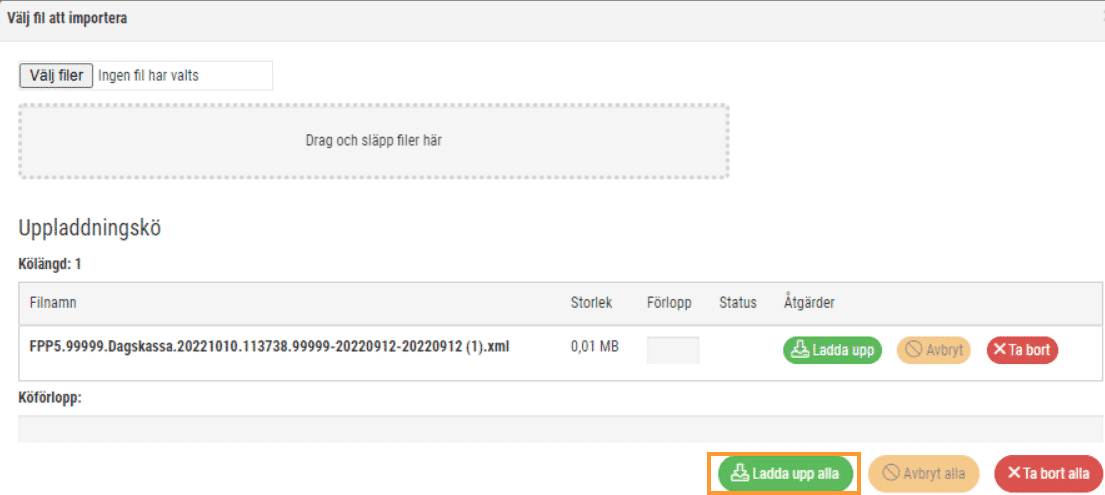
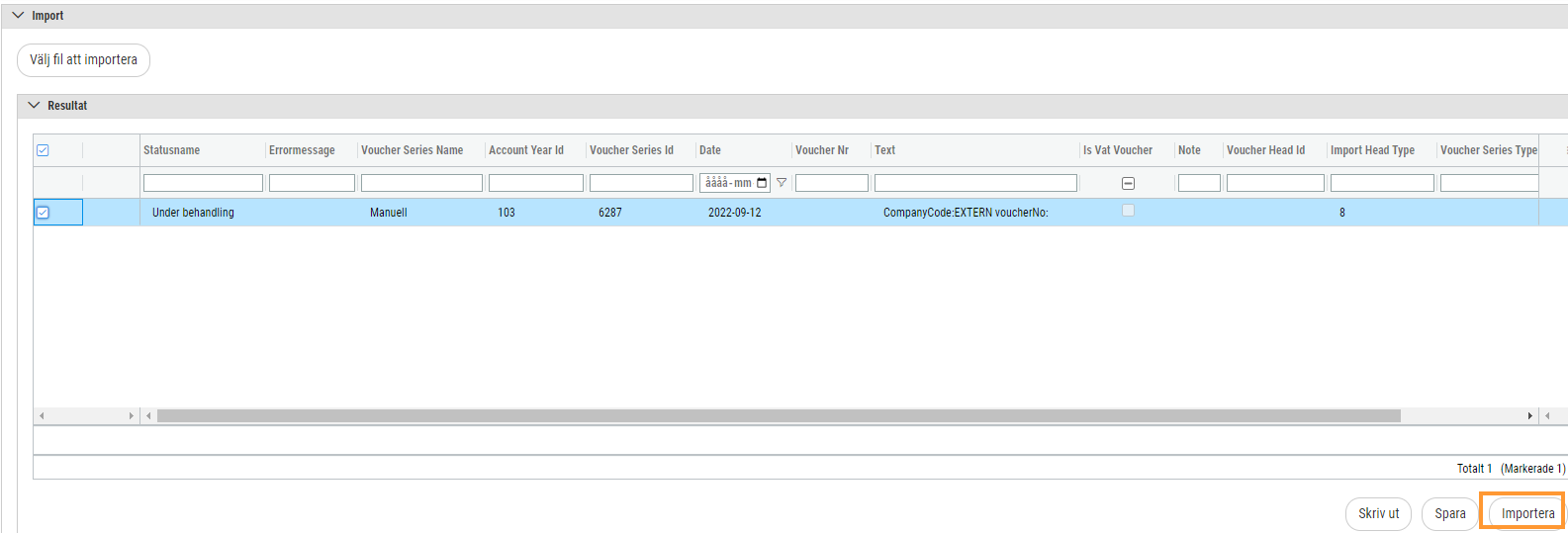
Skapa en orderanalys:
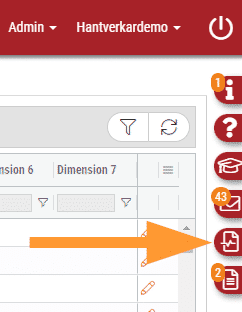
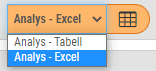
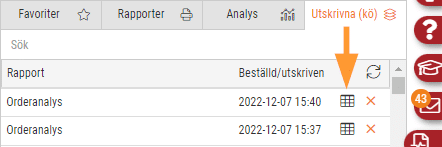
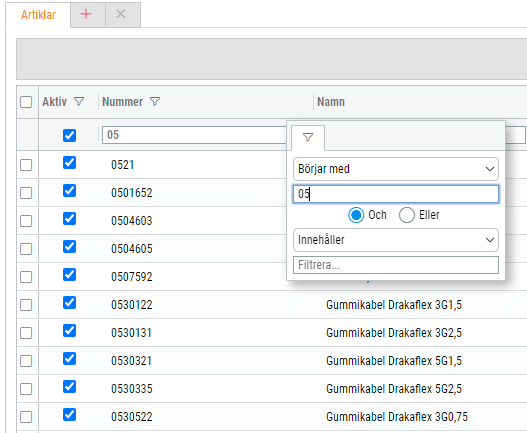
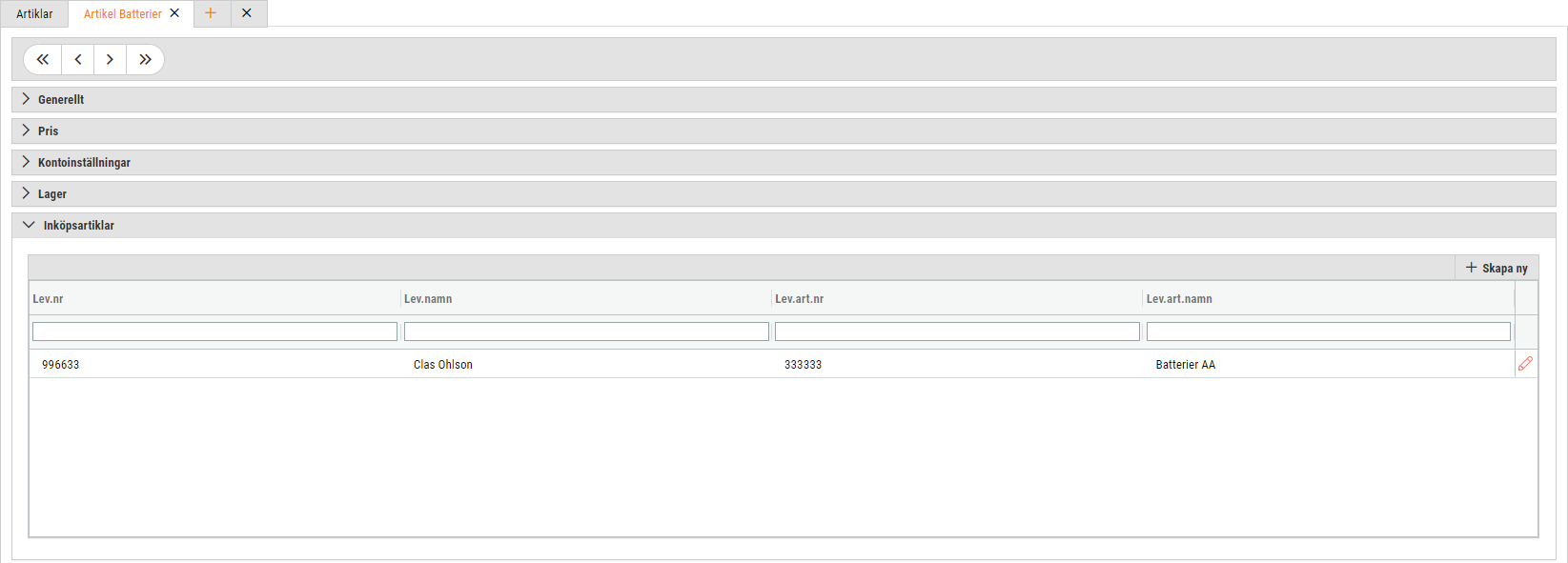
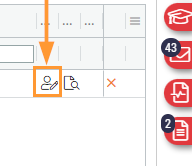
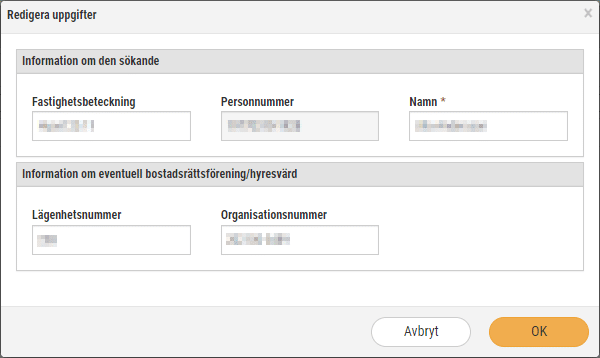
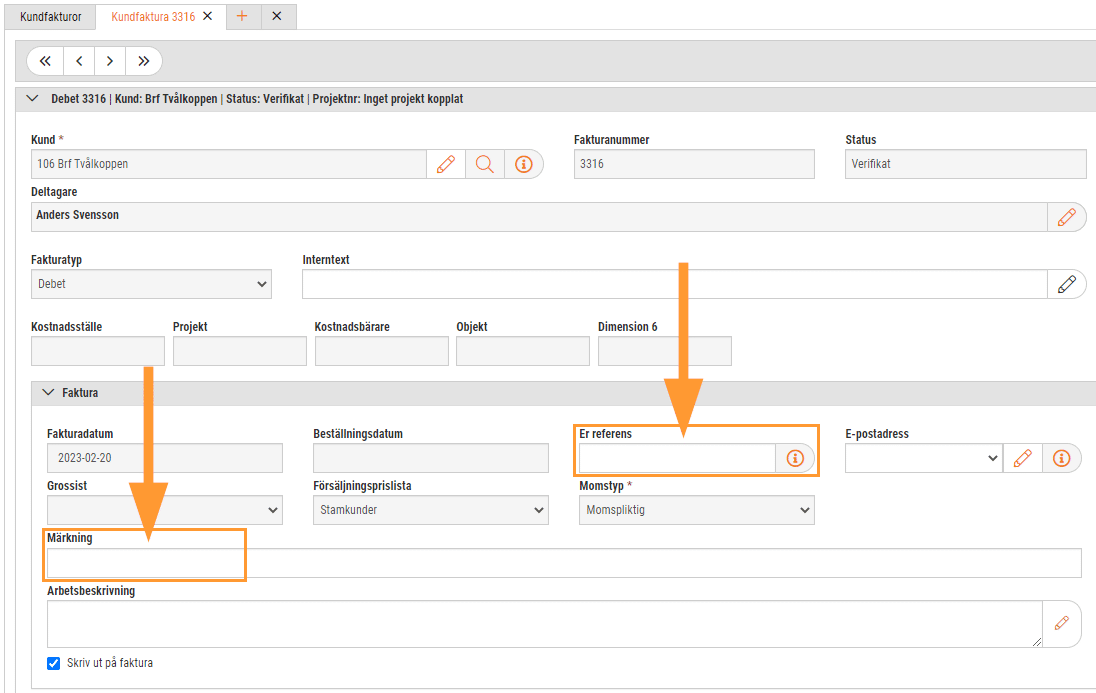
Arbetsbeskrivning synlig i appens orderlista, Tre färska guider för schema, Möjlighet att backa slutlön, Förbättrad funktion vid SIE import, Importera…
Registrering av 50% rot-avdrag i appen, Två nya analyser för Tid & Bemanning, Förbättrad fakturatolk för leverantörsfakturor, Stöd för Bygglösen…
Ange avvikande kontering i samband med attest av tid, Ny fil för varuinköp från ICA, Förbättrad tolkning av leverantörsfakturor på…
Höjt ROT-avdrag, Importera nettopriser från Ahlsells, Analys för inventarier, Räkna om kontering automatiskt vid byte av huvudtillhörighet. Klicka in för…
Uppdaterade anställningsmallar, ny analys för detaljerad dagavstämning, sätt eget värde på engångsskatt, Förbättrad SIE import, Importera nettopriser från Dahl, Solar…
Ladda upp filer och dok i appen, utbetala rörligt semestertillägg, förbättrad funktionalitet för SIE Export, systemprislista för Bevego, uppdaterade yrkeskoder…
Uppdaterade färger i periodsammanställning, schemaläggning och attest av tid, begränsa karensavdrag i tidavtal, automatiskt påslag vid vidarefakturering, förbättrad projektöversikt, ny…
Information om utgångna VVS-artiklar, ladda upp ZIP filer och automatisera dina importer, uppgifter angående sjuklön har tagits bort från rapporten…
Lansering av bankintegration, nya resultat- och balansrapporter för ICA, importförbättringar för ICA MinButik och automatisk avrundning på närvaro/-frånvarotidkoder till en…
Nu kan alla med behörighet sysadmin ta del av vår analysmodul.
Nu har vi infört en funktion som innebär att man kan scrolla i alla pdf-dokument som finns i högermenyn.
Schemaplaneringen: Veckoarbetstid inkluderar sekundära anställningar. Nu räknas tiden på avtal från sekundära anställningar till veckoarbetstiden i schemaplaneringen.
Det är nu möjligt att registrera tillägg (resa/utlägg) direkt från närvaroterminalen vid instämpling eller byte av konteringsnivå. Du kan dels…
Förtydligade push-notiser. Nu visas ämnesraden som ligger i GO-meddelande även i Push-notisen, så det tydligare framgår vad GO-meddelandet handlar om.
Nu finns det möjlighet att välja vilka tillägg (schematyper) som ska följa utförd tid för den anställde.
Närvaroterminal: Viktig information om äldre terminaler
Nu finns en ny inställning på Resa/Utlägg för att dölja dessa för anställd. Det kan t. ex. vara utlägg som…
Ekonomisk tillhörighet: Endast en huvudtillhörighet per datum
Ny funktionalitet i Softone GO. Arbetstidskonto är ett konto där arbetsgivaren enligt kollektivavtal skall avsätta ett belopp varje år som…
Funktionen - Stopp och/eller varning om passförfrågan skickas för tidigt finns nu även i Appen
I releasenyheterna finns viktig information om äldre terminaler.
Vi har infört en ny inställning för de företag som vill kunna stämma av ofakturerade intäkter per datum i Projektöversikten…
Numera är det möjligt att ange startdatum för när rapportering av löner ska ske i Skandia.
App: Det är numera möjligt att byta pass med medarbetare som inte tillhör den primära (standard) kategorin.
Nu tar SoftOne ett första steg i att uppdatera designen i GO. Detta är en förändring som kommer att ske…
Det finns nu stöd för chef att tilldela ekonomisk tillhörighet för inlåning/utlåning utanför attestroll
Det är nu möjligt att få en påminnelse till extern e-post när ett sjukfall passerat t. ex. 14 dagar för…
En utav nyheterna i den här releasen är utrymningslistan i appen
Nu är det möjligt att i anställdalistan visa anställda med en anställning framåt i tiden. Markera rutan "Visa kommande" för…
Båda expandrarna ’Vidarefakturera’ och ’Koppla mot projekt’ avser fördelning av en leverantörsfakturas kostnader. Med anledning av detta har vi nu…
